
Класс: 3
7 Бөлім:Презентация безендіру
«Презентацияға арналған ақпарат» сабағына арналған әдістемелік ұсынымдар
Сабақ мақсаты: белгілі бір тақырыптағы суреттерді пайдалану
Оқыту мақсаттары:
3.1.2.2 компьютерлік программада файлдарды ашу және сақтау командаларын пайдалану;
3.2.1.3 құжаттағы ерекшеленген мәтінді қиып алу, көшіру, қою;
3.2.3.1 мәтін мен бейнелерден тұратын қарапайым презентация жасау;
3.2.3.2 слайдтар арасындағы ауысуларды пайдалан;
3.2.3.3 презентацияны безендіру үшін дайын дизайнды пайдалану;
3.3.1.1 нақты сұрақтарға жауап табу үшін Ғаламтор қолдану.
Сабақ түрі: жаңа тақырып . Осы тақырып бойынша бір сабақ өткізілді, оқушылар алдыңғы тақырыптар бойынша «Файлдар мен бумалар», «Программа терезелері» туралы алдын ала білімдер мен дағдыларды алды.
Алдыңғы АКТ сабақтарында оқыған материалдарды қайталау. Актуалды кезеңде оқушылар өткен тақырыптардан алынған білімдерін еске алады.
Сабақ үшін қажетті теориялық материал
Компьютерден сурет қою
1. Слайдта сурет қойғыңыз келген жерді шертіңіз.
2. Қою қойылымындаСурет тобындағы Суреттер батырмасың басыңыз.
3. Ашылған диалогты терезеден қажет суретті табыңыз, оны таңдап Қоя батырмасын басыңыз.
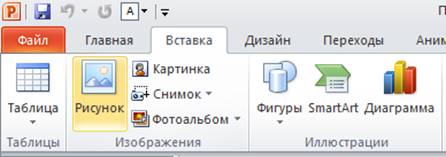
Интернеттен сурет қою
1. Слайдта сурет қойғыңыз келген жерді шертіңіз.
2. Қою қойылымындаСурет тобындағы Интертенттен Суреттер батырмасың басыңыз.
(PowerPoint 2013) Суреттерді іздеу Bing алаңында кілттік сөзді жазып, ENTER бастырмасын басыңыз.
(Жаңа версияларда) Іздеу көздері ашылмалы тізімінде сол жақта Bing пайда болғанын тексеріңіз. Кілт сөзді енгізіп, ENTER пернесін басыңыз.
Суретті өңдеу үшін Өлшем, Тип, Түс, Макет, сондай-ақ нәтижелерді сіздің қалауыңыз бойынша реттеу үшін лицензиялау сүзгілерін қолданыңыз.
3. Қажет суретті таңдап, Енгізі батырмасын басыңыз.
Ресурстар және әдебиеттер:
2. https://www.youtube.com/watch?v=ETzwcap70LU – сабақ тақырыбына түсіндірме видео
3. https://support.office.com/ru-ru/article/%D0%9A%D0%B0%D0%BA-%D0%B4%D0%BE%D0%B1%D0%B0%D0%B2%D0%B8%D1%82%D1%8C-%D1%84%D0%BE%D0%BD%D0%BE%D0%B2%D1%8B%D0%B9-%D1%80%D0%B8%D1%81%D1%83%D0%BD%D0%BE%D0%BA-%D0%BD%D0%B0-%D1%81%D0%BB%D0%B0%D0%B9%D0%B4%D1%8B-%D0%BF%D1%80%D0%B5%D0%B7%D0%B5%D0%BD%D1%82%D0%B0%D1%86%D0%B8%D0%B8-4b0b98d4-774c-4e08-9c38-e8c92f58c957 – Презентация слайдына ыондық суреттерді қалай қоюға болады
Скачано с www.znanio.ru
Материалы на данной страницы взяты из открытых источников либо размещены пользователем в соответствии с договором-офертой сайта. Вы можете сообщить о нарушении.